Raise Data Recovery und Recovery Explorer Standard: Was ist der Unterschied?
Raise Data Recovery und Recovery Explorer Standard sind zwei benutzerfreundliche, aber effektive Datenrettungslösungen, die eine reibungslose und unkomplizierte Benutzererfahrung bieten. Beide eignen sich zur Bewältigung eines breiten Spektrums der am weitesten verbreiteten Probleme von logischem Datenverlust, darunter versehentliches (oder absichtliches) Löschen wichtiger Informationen ohne Sicherungskopie, Datenverlust aufgrund eines Software- oder Betriebssystemfehlers sowie schnelle Formatierung des falschen Laufwerks usw.
Um die Wahl zwischen den beiden Programmen zu erleichtern, vergleichen wir deren Funktionalität und andere Eigenschaften.
Gemeinsame Features
Beginnen wir mit den Gemeinsamkeiten der beiden Programme. Also beide:
-
gewähren sofortigen Zugriff und Datenrettung auf allen gängigen Dateisystemen von Windows, Linux und macOS: FAT/FAT32, exFAT, NTFS, ReFS, HFS+, APFS, Ext2, Ext3, Ext4, ReiserFS, XFS, JFS;
-
ermöglichen die Wiederherstellung aller Arten von Dateien, einschließlich Bildern, Dokumenten, Audiodateien, Videos, Archiven und vielen anderen;
-
helfen, Daten auf den am weitesten verbreiteten Datenspeichermedien wiederherzustellen: von internen und externen Festplatten (sowohl SSD als auch HDD), Speicherkarten (SD-Karten, MicroSDs, MiniSDs, MMCs, Memory Sticks usw.) und USB-Flash-Laufwerken;
-
verfügen über eine klare und intuitive Benutzeroberfläche mit nützlichen Tipps und Erklärungen;
-
bieten einen breiten Satz nützlicher Tools: Vorschau des vorhandenen Dateisystems, mehrere Scanmodi zur Auswahl, Fortschrittsanzeige des Scanvorgangs, Sortierung gefundener Dateien und Ordner nach Name/Status/Datum/Typ/Größe, Suche-Option, programminterne Vorschau von Bildern, Textdokumenten und PDF-Dateien, gleichzeitiges Speichern mehrerer Dateien und Ordner, Vorschau hexadezimaler Dateiinhalte, Software-Ereignisprotokoll und hilfreiche eingebaute Tipps;
-
verfügen über eine Testversion, mit der Sie verlorene oder gelöschte Informationen wiederherstellen und eine unbegrenzte Anzahl von Dateien mit jeweils bis zu 256 KB speichern können.
Unterschiede
Wie Sie sehen, haben die beiden Datenrettungslösungen vieles gemeinsam. Dennoch hat jede von ihnen ihre eigenen Vorteile und Zusatzfunktionen, die unter bestimmten Umständen nützlich sein können.
Komplexe Speicher, Disk-Images, virtuelle Festplatten und weniger verbreitete Dateisysteme
Ein bemerkenswerter Vorteil von Raise Data Recovery ist die Unterstützung grundlegender RAID-basierter Datenspeicher. Tatsächlich gibt es nicht so viele einsteigerorientierte Datenrettungslösungen auf dem Markt, die mit solcher Funktionalität aufwarten können. Kurz gesagt, dieses Programm kann mdadm-RAID von Linux, Software-RAID von Apple, Dynamic Disks von Windows, Linux-LVM und die meisten RAID-basierten NAS-Geräte erkennen, automatisch zusammenstellen und Informationen darauf wiederherstellen.
Recovery Explorer Standard unterstützt RAID-basierten Speicher nicht. Diese Funktionalität ist in den beiden anderen Programmen der Recovery Explorer-Softwarereihe enthalten: Recovery Explorer RAID und Recovery Explorer Professional. Im Vergleich zu Raise Data Recovery unterstützt diese Anwendung jedoch einige weniger verbreitete Dateisysteme (UFS/UFS2, Adaptec UFS, Big-Endian UFS, Btrfs) und ermöglicht die Wiederherstellung von Daten auf verschiedenen Arten von Disk-Images und virtuellen Festplatten.
Benutzeroberfläche und verfügbare Tools
Obwohl beide Programme über benutzerfreundliche Schnittstellen verfügen, können Sie in Recovery Explorer Standard im Gegensatz zu Raise Data Recovery zwischen zwei Modi je nach Ihren technischen Fähigkeiten oder persönlichen Vorlieben wählen: einem regulären Modus mit einem größeren Satz an Scankonfigurationen und zusätzlichen Tools und eine vereinfachte, assistentenbasierte Version, die genauso aussieht wie die Benutzeroberfläche von Raise Data Recovery. Sie können einfach zwischen den beiden Modi wechseln, indem Sie die entsprechende Schaltfläche am unteren Rand des Hauptbildschirms drücken. Daher ist Recovery Explorer Standard wie zwei Programme in einem.
Genauer gesagt finden Sie im regulären Modus von Recovery Explorer Standard die folgenden Tools, die nicht in Raise Data Recovery enthalten sind:
-
Partitionsmanager, mit dem Sie nach nicht erkannten Partitionen anhand ihrer Metadaten suchen können oder sie manuell finden, indem Sie einen entsprechenden Bereich auf dem Datenspeicher angeben;
-
Integrierter Disk-Imager zum Erstellen eines Disk-Images von erkannten Datenspeichern direkt in der Programmoberfläche;
-
S.M.A.R.T.-Überwachungstool, mit dem Sie den Zustand Ihrer Laufwerke einfach und schnell direkt im Programm verfolgen können;
-
IntelliRAW-Regeleditor, der Ihnen eine große Hilfe sein wird, wenn Sie Dateien in einem sehr ungewöhnlichen, proprietären oder einzigartigen Format wiederherstellen müssen. Weitere Informationen finden Sie im Artikel zur RAW-Datenrettung.
Konfigurationen des Scanvorgangs
Beide Anwendungen bieten einen konfigurierbaren Scanvorgang. Die Anzahl der Konfigurationen ist jedoch in jeder von ihnen unterschiedlich.
Eine der Eigenschaften, die Raise Data Recovery (und im Grunde den assistentenbasierten Modus von Recovery Explorer Standard) zu einer idealen Wahl für Anfänger machen, ist ein müheloses und reibungsloses Datenrettungsverfahren. Sie müssen lediglich ein entsprechendes Datenspeichergerät auswählen, auf die Schaltfläche "Weiter" in der rechten unteren Ecke klicken und zwischen zwei Scanoptionen wählen: Tiefenscan (um Daten nach schneller Formatierung oder auf einem stark beschädigten Datenspeicher wiederherzustellen) und Nur vorhandenes Dateisystem (eine schnellere Lösung für die übrigen Datenverlustszenarien).
Überdies können Sie auch zu den Einstellungen des Programms gehen und einige weitere Konfigurationen deaktivieren oder aktivieren: Wiederherstellung aus dem Papierkorb, Wiederherstellung nach bekannten Inhalten (RAW-Datenrettung, die wir weiter oben in diesem Artikel erwähnt haben), Wiederherstellung auf kleinen (Disketten-)Dateisystemen und Scannen der Dateisysteme, in den Benutzerdateien fehlen.
Recovery Explorer Standard (im regulären Modus) bietet eine wesentlich größere Auswahl an Scanverfahrenskonfigurationen:
-
Möglichkeit, einen bestimmten Bereich anzugeben, der nach verlorenen oder gelöschten Daten gescannt werden soll, anstatt den gesamten Speicher/das gesamte Laufwerk zu scannen;
-
6 Scan-Modi zur Auswahl: Dieses Dateisystem indizieren und dann ungenutzten Speicherplatz scannen (standardmäßig ausgewählt), Dieses Dateisystem nur indizieren (Schnellscan ausführen), Dieses Dateisystem ignorieren und den gesamten Bereich scannen, Nur verwendeten Speicherplatz dieses Dateisystems gemäß den Dateisystem-Metadateninformationen scannen, Einen Scan der gesamten Region durchführen, mit Ausnahme des belegten Speicherplatzes dieses Dateisystems, Nur aktuelles Dateisystem scannen (um die Geschwindigkeit zu erhöhen und die Speichernutzung zu reduzieren);
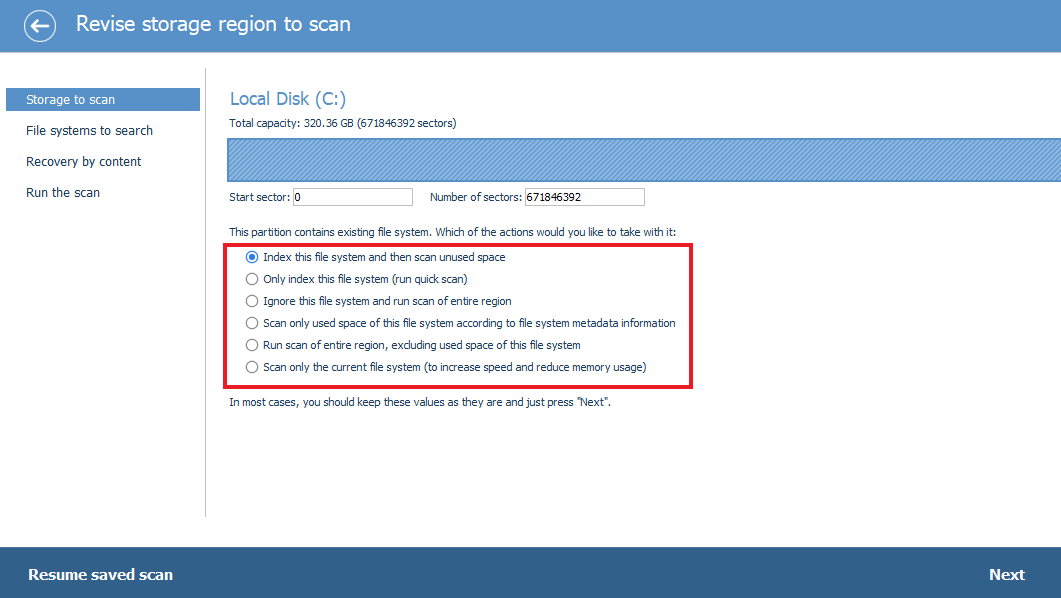
-
Auswahl der Dateisysteme zu finden und zu scannen;
-
Möglichkeit, das Zwischen- oder/und vollständige Scanergebnis in einer Datei zu speichern, die später in das Programm hochgeladen werden kann, um das Scannen desselben Datenspeichers nach dem Neustart des Programms zu überspringen;
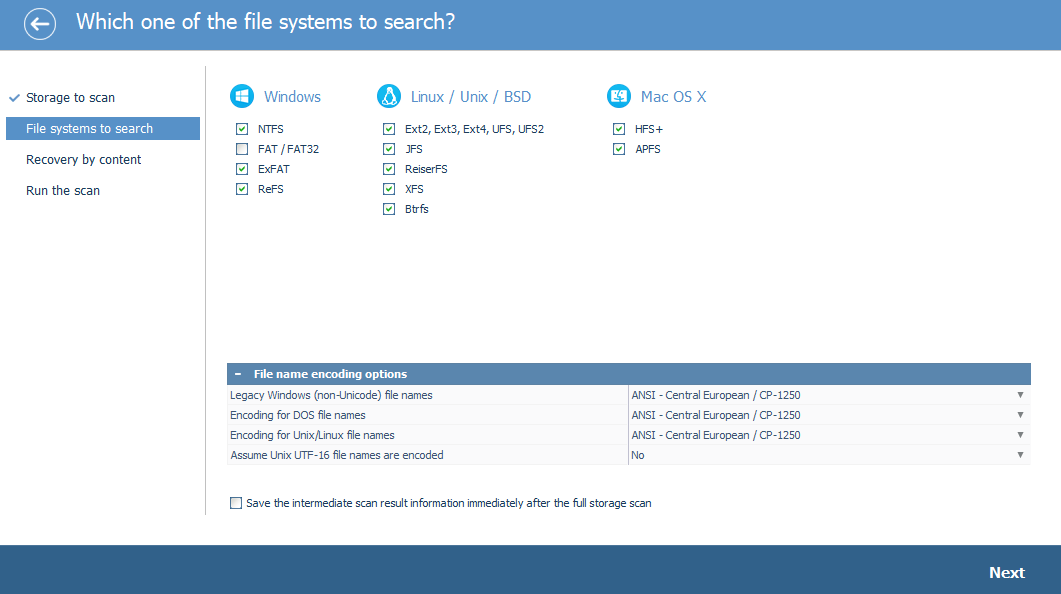
-
Aktivieren/Deaktivieren der RAW-Wiederherstellung und Festlegen benutzerdefinierter Regeln zur RAW-Datenrettung.
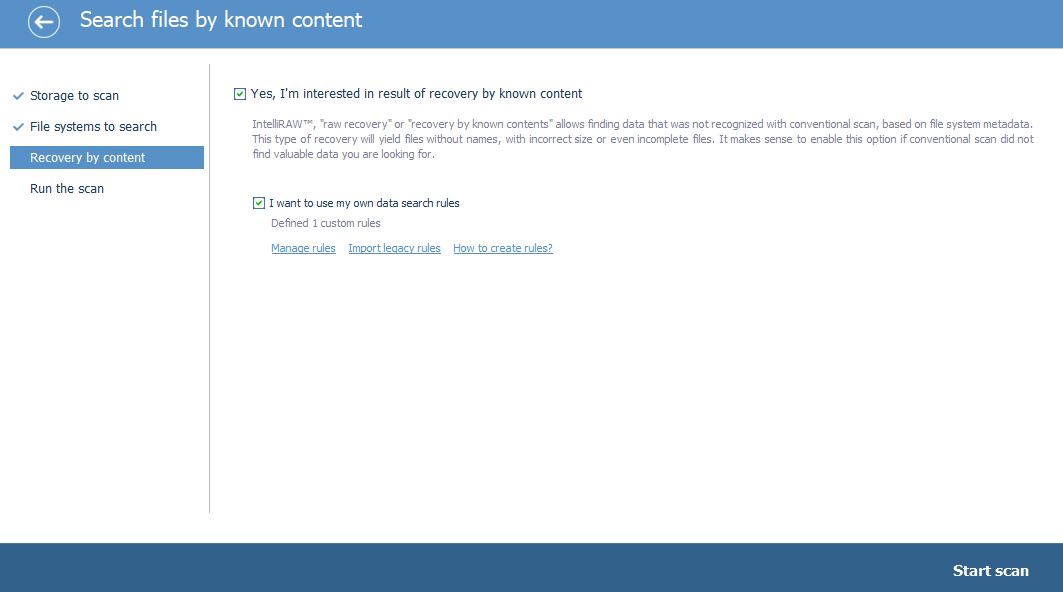
Sobald der Scanvorgang gestartet ist, können Sie bei beiden Programmen seinen Fortschritt mit der entsprechenden Leiste kontrollieren und ihn jederzeit mit einer speziellen Schaltfläche stoppen. Raise Data Recovery (und Recovery Explorer Standard im Assistentenmodus) zeigt auch die Anzahl der gefundenen Dateien unterschiedlichen Typs an.
Im Gegensatz zu Raise Data Recovery können Sie in Recovery Explorer Standard jedoch den Scanvorgang anhalten und fortsetzen, eine Vorschau der gefundenen Dateien anzeigen, wenn Sie den Scanvorgang anhalten, und sogar das Zwischenergebnis des Scanvorgangs in einer Datei für die zukünftige Nutzung speichern.
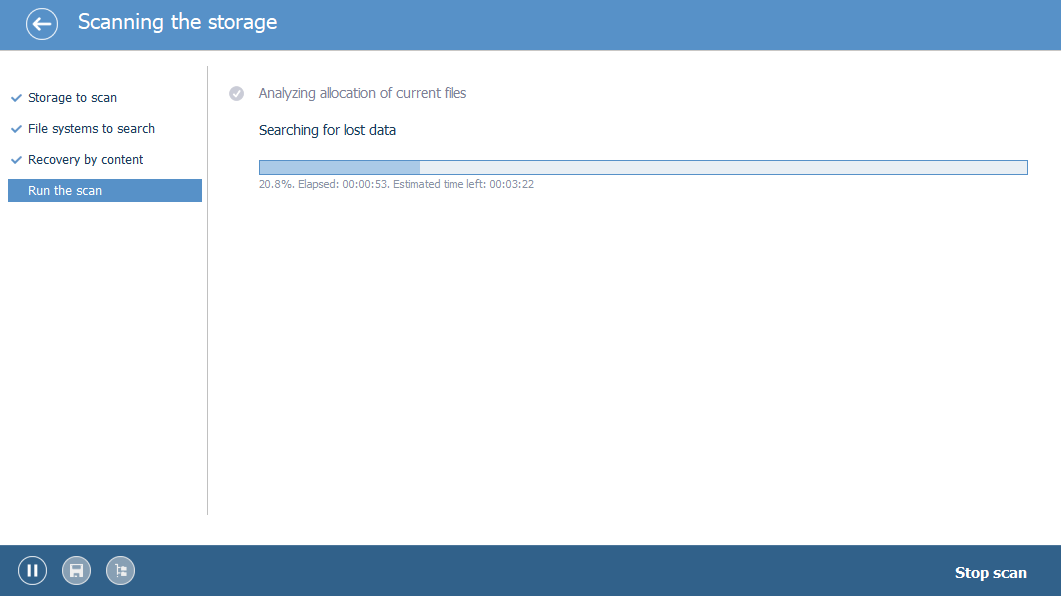
Arbeit mit Scanergebnissen
Für bequemere Arbeit mit gefundenen Dateien gruppiert Raise Data Recovery (und Recovery Explorer Standard im Assistentenmodus) diese automatisch in separaten Ordnern nach ihrem Typ. Wenn Sie also nach verlorenen Fotos suchen, öffnen Sie einfach den entsprechenden Ordner. Andererseits können Sie Ihre Dateien immer genau so anzeigen, wie sie in Ihrem Speicher organisiert sind, indem Sie oben im linken Bereich auf die Option Alle Dateien klicken.
Wie in der Liste der Ähnlichkeiten erwähnt, ermöglichen Raise Data Recovery und Recovery Explorer Standard die Sortierung von Dateien und Ordnern, die Suche nach bestimmten Dateien und Ordnern, die Vorschau bestimmter Dateitypen direkt in der Benutzeroberfläche und das Massenspeichern mehrerer Dateien und Ordner.
Gleichzeitig verfügt Recovery Explorer Standard über einige zusätzliche Funktionen, die in Raise Data Recovery fehlen:
-
Erweiterte Datei-/Ordnersuche: nach Dateinamenmaske, Größe, Änderungszeit;
-
Werkzeug zum Testen und Bewerten der Größe;
-
Tool zum Speichern von Dateien/Ordnern unter Anwendung eines bestimmten Filters;
-
Möglichkeit zum Aktivieren und Deaktivieren der Wiederherstellungsstatusanzeige für die Dateien/Ordnern.
Lizenzen und Preise
Wie bereits in der Liste der Ähnlichkeiten erwähnt, unterstützen die beiden Programme eine große Auswahl an Windows-, macOS- und Linux-Dateisystemen. Insbesondere können sie auf verlorene und gelöschte Dateien von allen Dateisystemen, mit denen sie kompatibel sind, zugreifen und diese wiederherstellen.
Beide sind für Windows, Linux und macOS verfügbar. Um eines davon auf einem PC zu installieren, müssen Sie daher eine Version herunterladen, die dem Betriebssystem des Computers, auf dem Sie es verwenden möchten, entspricht.
Doch im Gegensatz zu Recovery Explorer Standard handelt es sich bei Raise Data Recovery um eine plattformübergreifende Lösung, sodass ein und dieselbe Softwarelizenz zur Aktivierung des Programms wahlweise unter Windows, macOS und Linux genutzt werden kann. Was die Lizenzoptionen betrifft, gibt es zwei davon: Short-Term Support und Long-Term Support. Beide Lizenzen sind Persönlichen, d. h. sie erlauben den Einsatz der Software für persönliche, nicht kommerzielle Zwecke.
Wie aus den Namen der Lizenzen hervorgeht, liegt der Unterschied zwischen ihnen in der Dauer des kostenlosen Support- und Aktualisierungszeitraums: 30 Tage bei Short-Term Support und 360 Tage bei Long-Term Support. Weitere Informationen zu Lizenzen von Raise Data Recovery finden Sie im entsprechenden Abschnitt der Website.
Wenn es um Recovery Explorer Standard geht, müssen Sie für jedes Betriebssystem, in dem Sie die Software gebrauchen möchten, eine separate Lizenz erwerben. Mit anderen Worten: Wenn Sie einen Lizenzschlüssel für die Windows-Version des Programms erworben haben, können Sie damit nur genau diese Version aktivieren, und weder die macOS- noch die Linux-Version würden diesen Schlüssel akzeptieren.
Im Vergleich zu Raise Data Recovery bietet Recovery Explorer Standard mehr Lizenzoptionen für unterschiedliche Anforderungen: Persönliche (analog zur Long-Term Support von Raise Data Recovery), Kommerzielle und Unternehmenslizenz. Weitere Informationen finden Sie auf der Lizenzen-Seite.
Und zu guter Letzt: der Preis. Etwas günstiger ist Raise Data Recovery mit der Short-Term-Support-Lizenz für 34,95 $ und der Long-Term-Support-Lizenz für 49,95 $.
Die Preise für Recovery Explorer Standard sind wie folgt:
-
Persönliche Lizenz – 39,95 €
-
Kommerzielle Lizenz – 69,95 €
-
Unternehmenslizenz – 119,95 €
Vergleichstabelle
|
Feature |
Raise Data Recovery |
Recovery Explorer Standard |
|
Unterstützte Dateisysteme |
||
|
FAT/FAT32, exFAT, NTFS, ReFS |
Ja |
Ja |
|
HFS+, APFS |
Ja |
Ja |
|
Ext2, Ext3, Ext4, ReiserFS, XFS, JFS |
Ja |
Ja |
|
UFS/UFS2, Adaptec UFS, Big-Endian-UFS, Btrfs |
Nein |
Ja |
|
Unterstützte Datenspeichergeräte |
||
|
Externe/interne Festplatten und SSDs |
Ja |
Ja |
|
Speicherkarten |
Ja |
Ja |
|
USB-Sticks |
Ja |
Ja |
|
Disk-Images und virtuelle Festplatten |
Nein |
VMware VMDK Hyper-V VHD/VHDX QEMU/XEN QCOW/QCOW2 VirtualBox VDI Apple DMG R-Studio RDR |
|
Einfache RAID-Konfigurationen |
mdadm-RAID von Linux Software-RAID von Apple Dynamische Datenträger von Windows Linux LVM meisten NAS-Geräte |
Nein |
|
Vorscanfunktionen |
||
|
Vorschau vorhandenen Dateisystems |
Nein |
Ja |
|
Manager für Speicherpartitionen und -regionen |
Nein |
Ja |
|
Eingebauter Disk-Imager |
Nein |
Ja |
|
S.M.A.R.T.-Überwachungstool |
Nein |
Ja |
|
IntelliRAW-Regeleditor |
Nein |
Ja |
|
Scannenvorgang |
||
|
Mehrere Scanmodi |
Tiefenscan oder Dateisystemscan |
Assistentenmodus: Tiefenscan oder Dateisystemscan Normaler Modus: 6 Optionen zur Auswahl |
|
Möglichkeit, einen Bereich der zu scannenden Sektoren anzugeben |
Nein |
Ja |
|
Möglichkeit, zu scannende Dateisysteme auszuwählen |
Nein |
Ja |
|
Konfiguration der Dateinamenkodierung |
Ja |
Ja |
|
Möglichkeit, das Zwischenscanergebnis unmittelbar nach dem Scan zu speichern |
Nein |
Ja |
|
Wiederherstellung nach bekannten Inhalten (RAW-Datenrettung) |
Deaktivieren/aktivieren der Wiederherstellung nach bekannten Inhalten in den Programmeinstellungen |
Deaktivieren/aktivieren der Wiederherstellung nach bekannten Inhalten in Schritt 3 der Scankonfiguration |
|
Möglichkeit zur Festlegung benutzerdefinierter Regeln für die Wiederherstellung nach bekannten Inhalten (IntelliRAW-Regeln) |
Nein |
Ja |
|
Möglichkeit, den Scanvorgang jederzeit zu stoppen/überspringen |
Ja |
Ja |
|
Möglichkeit, den Scanvorgang anzuhalten und fortzusetzen |
Nein |
Ja |
|
Möglichkeit zum Speichern des aktuellen Status des Speicherscans |
Nein |
Ja |
|
Möglichkeit zur Überarbeitung der aktuell gefundenen Daten, bevor der Scanvorgang abgeschlossen ist |
Nein |
Ja |
|
Möglichkeit, das endgültige Scanergebnis in einer Datei zu speichern und nach dem Neustart in das Programm hochzuladen |
Nein |
Ja |
|
Fortschrittsbalken des Scanvorgangs mit verstrichener und geschätzter verbleibender Zeit |
Ja |
Ja |
|
Anzeige der Anzahl gefundener Dateien nach Typ |
Ja |
Ja, im Assistentenmodus |
|
Arbeit mit Scanergebnissen |
||
|
Automatische Gruppierung gefundener Dateien in Ordnern nach Typ |
Ja |
Ja, im Assistentenmodus |
|
Möglichkeit, Dateien so anzuzeigen, wie sie im Quellspeicher organisiert sind |
Ja |
Ja |
|
Sortierung gefundener Dateien nach Name/Status/Datum/Typ/Größe |
Ja |
Ja |
|
Dateivorschau im Programm |
Ja |
Ja |
|
Suche nach Dateien/Ordnern nach Name/Teil des Namens/Erweiterung |
Ja |
Ja |
|
Erweiterte Dateisuche |
Nein |
Ja |
|
Möglichkeit zur gleichzeitigen Auswahl und Speicherung mehrerer Dateien/Ordner |
Ja |
Ja |
|
Tool zur Größenbeurteilung und zum Testen |
Nein |
Ja |
|
Speichern von Dateien/Ordnern mit Filter |
Nein |
Ja |
|
"Alles auswählen"-Funktion |
Ja |
Ja, im Assistentenmodus |
|
Aktivieren/Deaktivieren der Wiederherstellungsstatusanzeige von Dateien/Ordnern |
Nein |
Ja |
|
Speichern gefundener Dateien auf einem Netzwerkspeicher |
Ja |
Ja |
|
Zusätzliche Optionen und Tools |
||
|
Eingebaute hilfreiche Tipps |
Ja |
Ja |
|
Anzeigen von hexadezimalen Dateiinhalten |
Ja |
Ja |
|
Software-Ereignisprotokoll |
Ja |
Ja |
|
Zoom-Option |
Nein |
Ja |
|
Lizenz und Preis |
||
|
Lizenz |
Short-Term Support und Long-Term Support |
Windows-Lizenz, Linux-Lizenz und macOS-Lizenz vom Persönlichen /Kommerziellen/Unternehmens-Typ |
|
Preis |
34,95 $ bzw. 49,95 $ |
ab 39,95 € |
|
Dateigrößenbeschränkung der Testlizenz |
Unbegrenzte Anzahl an Dateien mit jeweils bis zu 256 KB |
Unbegrenzte Anzahl an Dateien mit jeweils bis zu 256 KB |